1、如下所示,打开word2016软件,新建一个空白的文档,保存为:word2016如何插入内置的文本框
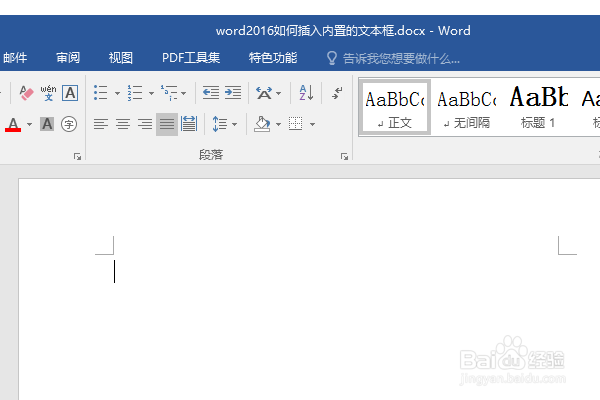
2、如下所示,点击标题栏中的“插入”,调出“插入”工具栏
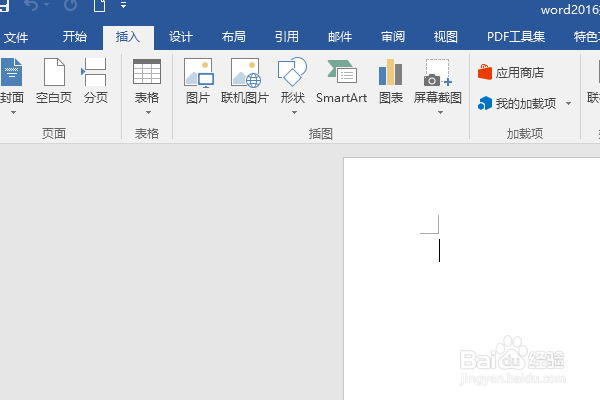
3、如下所示,在插入工具栏的右边点击“文本框”的下方三角形标,会有下拉菜单弹出。

4、如下所示,在弹出的众多“文本框”中有内置的文本框,双击选择一种。

5、如下所示,看word文档,出现了一个内置的文本框,这就插入成功了,
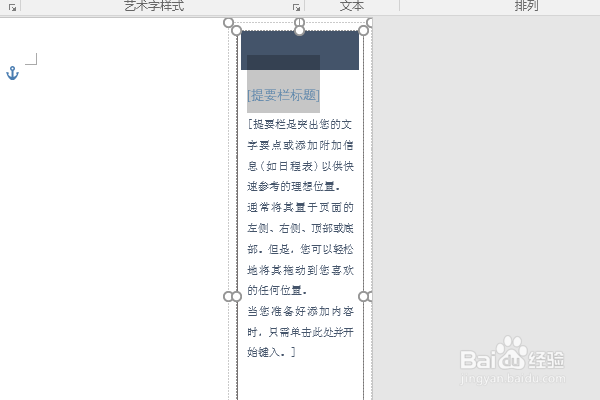
6、如下所示,修改文本框的内容,这个文本框就变成了自己想要的文本框了,内置文本框插入操作演示完成。

时间:2024-10-12 15:19:16
1、如下所示,打开word2016软件,新建一个空白的文档,保存为:word2016如何插入内置的文本框
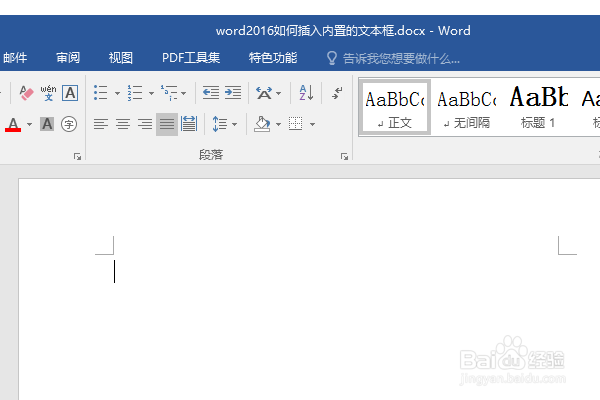
2、如下所示,点击标题栏中的“插入”,调出“插入”工具栏
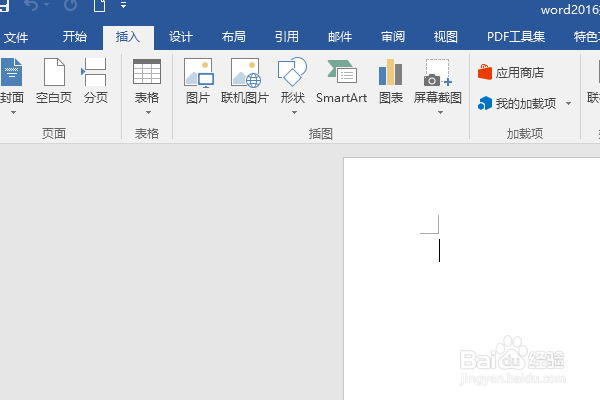
3、如下所示,在插入工具栏的右边点击“文本框”的下方三角形标,会有下拉菜单弹出。

4、如下所示,在弹出的众多“文本框”中有内置的文本框,双击选择一种。

5、如下所示,看word文档,出现了一个内置的文本框,这就插入成功了,
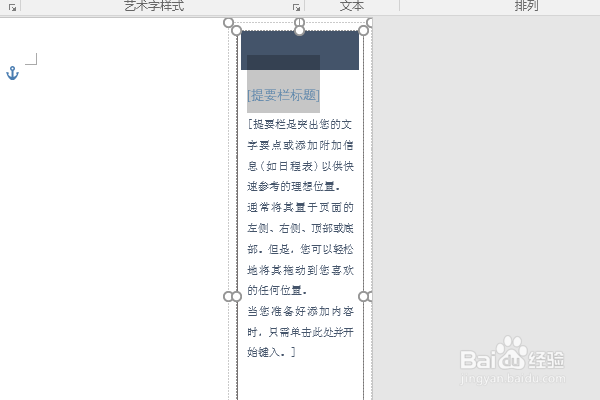
6、如下所示,修改文本框的内容,这个文本框就变成了自己想要的文本框了,内置文本框插入操作演示完成。

